Philips 9FF2M4/00 User Manual Page 1
Browse online or download User Manual for Digital photo frames Philips 9FF2M4/00. Philips PhotoFrame 9FF2M4/00 Istruzioni per l'uso
- Page / 59
- Table of contents
- BOOKMARKS




- User manual 1
- Introduzione 4
- A. Informazioni preliminari 5
- Orario: 8
- PhotoFrame™ 10
- B. Visione delle foto 11
- C. Gestione di foto e album 12
- Selezione delle foto 13
- Menu Foto 14
- Eliminazione delle foto 17
- Spostamento delle foto 21
- Effetti foto 21
- Cornici 23
- Menu Album 24
- Rinominare un album 25
- Eliminazione di album 26
- Presentazione 28
- Sequenza della presentazione 34
- Effetto di transizione 35
- Frequenza 36
- Collage 37
- Colore di sfondo 38
- Configurazione 39
- Promemoria eventi 43
- Ora, data e orologio 49
- Orientamento automatico 52
- F. Ottenere aiuto 55
- Cura del PhotoFrame™ 56
Summary of Contents
User manualManuel d’utilisation | Benutzerhandbuch | Manual del usuarioGebruikershandleiding | Manuale per l'utent | Manual do usuário
G. Copiare foto dal pc Per PC dotati di Windows (2000 e XP) Per copiare le foto dal pc Foto Frame, installare l'oggetto della pagina della foto
B. Visione delle foto Modalità di selezione La modalità presentazione viene attivata automaticamente quando si accende il PhotoFrame™. Navigare a
C. Gestione di foto e album Accesso e navigazione nelle miniature Con la modalità miniature è possibile visualizzare rapidamente un gran numero di fot
Selezione delle foto Con la procedura descritta di seguito è possibile selezionare una singola foto, più foto o tutte e 16 le foto. Premere il pulsan
Menu Foto Questo menu consente di controllare tutti gli aspetti di gestione delle foto. È possibile copiare, eliminare e spostare foto, nonché selezio
Navigare a destra per passare all'origine in cui si desidera copiare le foto. Navigare giù per selezionare il supporto in cui copiare. Navig
Per il sistema Windows 2000, ricordare di rimuovere in modo sicuro l'hardware prima di scollegare Dopo qualche secondo, tutte le foto nella dir
Eliminazione delle foto Se occorre liberare spazio sul PhotoFrame™ o su una scheda di memoria, è possibile eliminare le foto. Premere il pulsante men
Nota: per poter eliminare le foto sulla scheda di memoria, è necessario consentire questa funzione sulla scheda di memoria. Per fare ciò, leggere la s
Rotazione, zoom e rifilo di una foto PhotoFrame™ può cambiare l'orientamento e l'inquadratura delle foto. Nota: la funzione di rifilo si a
A. Informazioni preliminari Contenuto della confezione Installazione iniziale Collegamento di una sorgente di alimentazione Individuare i p
Zoom e rifilo Nota: per conservare la qualità delle immagini, si consiglia di eseguire zoom e rifilo prima di memorizzare l'immagine in un album
Spostamento delle foto Le foto possono essere spostate solo tra album creati dal PhotoFrame™ nella memoria interna o nella scheda di memoria esterna.
Premere il pulsante menu per accedere al menu principale. Navigare a destra o premere il pulsante OK per accedere al menu Foto (Photo). Navigare gi
Cornici Premere il pulsante menu per accedere al Menu principale. Navigare a destra o premere il pulsante OK per accedere al menu Foto (Photo).
Menu Album Creazione di nuovi album fotografici Per organizzare le foto è possibile creare album fotografici nel PhotoFrame™ o sulla scheda di memori
Rinominare un album Gli album possono essere rinominati in qualsiasi momento seguendo le istruzioni riportate di seguito. Premere Riproduci present. (
Eliminazione di album Se occorre eliminare un album intero Premere il pulsante menu per accedere al menu principale.. Navigare a destra oppure premer
Copia di un album Gli album possono essere copiati su altri supporti, quali schede di memoria o la memoria interna del PhotoFrame™. Navigare a dest
- Creazione e gestione delle presentazioni Per creare le proprie presentazioni personalizzate, è possibile selezionare gli album per la presentazione
Riprodurre tutti gli album presenti in una presentazione o nella presentazione selezionata. Per riprodurre tutti gli album nel PhotoFrame™, seguire le
Avviso Orologio Accensione/spegnimento automatico Orientamento automatico Attivazione/disattivazione del segnale acustico Stato F. Ottenere ai
Aggiunta di album alla presentazione Utilizzare questa funzione per aggiungere nelle presentazioni album precedentemente creati. Premere il pulsante
Questa funzione rimuove l'album selezionato dalla presentazione. Essa non elimina l'album. Per eliminare l'album in modo permanente, co
Rinominare una presentazione Le presentazioni possono essere rinominate in qualsiasi momento seguendo le istruzioni riportate di seguito. Premere i
Eliminare una presentazione L'eliminazione di una presentazione NON rimuove le immagini dal PhotoFrame™, ma solo il nome della presentazione e l&
Sequenza della presentazione Le presentazioni possono essere riprodotte in due modi: casualmente o sequenzialmente. Premere il pulsante menu per a
Effetto di transizione Le foto possono apparire sullo schermo in 3 modi: Sfumatura (Fading), Scivolamento (Slide) o Scorrimento (Scroll). Premere il
Frequenza Utilizzare questa funzione per selezionare per quanto tempo ogni foto è visualizzata durante la presentazione. Premere il pulsante menu per
Collage Per visualizzare più foto disposte tutte insieme sullo schermo, selezionare la funzione collage. Nota: la foto formattate in questo modo gene
Colore di sfondo Utilizzare questa funzione per selezionare il colore del bordo di sfondo per le foto che sono più piccole dello schermo del PhotoFram
Mostra orologio È possibile visualizzare un orologio sullo schermo, sopra le immagini nelle modalità Presentazioni e Selezione. Premere il pulsante
Introduzione Philips Digital PhotoFrame™ può essere orientato verticalmente o orizzontalmente per adattarsi alla fotografia. Grazie alla sua batteria
Utilizzare questa sezione per configurare i livelli di luminosità del PhotoFrame™, le impostazioni di data e ora, la disattivazione del segnale acust
Lingua Utilizzare questa sezione per scegliere la lingua del menu di PhotoFrame™. Premere il pulsante menu per accedere al menu principale. Navigare
Schede di memoria Utilizzare questa funzione per permettere la funzione di eliminazione sulla scheda di memoria inserita Autorizzazione di eliminazio
Promemoria eventi Utilizzare questa funzione per impostare promemoria per giorni speciali. È possibile selezionare la foto da visualizzare alla data e
Passo 2 Foto del promemoria evento Selezionare la foto che sarà visualizzata all'avvio del promemoria. Navigare a destra e giù per selezionare
Passo 3 - Orario promemoria evento Definire l'orario del giorno in cui sarà avviato il promemoria. Navigare a destra e giù per selezionare Ora
L'avviso può essere impostato ogni giorno oppure pianificato a una data specifica. Navigare a sinistra e destra per selezionare giorni, mesi, a
Eliminazione di un promemoria evento Premere il pulsante menu per accedere al menu principale. Navigare giù per selezionare l'icona configurazi
Spegnimento promemoria evento È possibile utilizzare la funzione di spegnimento (snooze) in modo da poter disattivare temporaneamente il promemoria.
Ora, data e orologio Utilizzare questa funzione per impostare ora e data del PhotoFrame™. Premere il pulsante menu per accedere al menu principale.
A. Informazioni preliminari ________________________________________ Contenuto della confezione Digital PhotoFrame™ Alimentatore Cavo USB per
Accensione/spegnimento automatico Utilizzare questa funzione per selezionare gli istanti in cui il PhotoFrame™ deve accendersi nei giorni della settim
Navigare a destra per selezionare accensione o spegnimento. Navigare giù per selezionare Accensione automatica (Auto On). Navigare su e giù per ca
Premere Riproduci present. (Play Slideshow) per chiudere questo menu e iniziare la riproduzione della presentazione Nota: Digital PhotoFrame™ spegn
Attivazione/disattivazione del segnale acustico Attivazione/disattivazione dei suoni dei pulsanti Premere il pulsante menu per accedere al menu prin
Stato Premere il pulsante menu per accedere al menu principale. Navigare giù per selezionare l'icona configurazione (setup). Navigare a destra
F. Ottenere aiuto ________________________________________ Controllo dello stato del PhotoFrame™ È possibile controllare lo stato del PhotoFrame™: se
Cura del PhotoFrame™ 1) Non lasciarlo cadere PhotoFrame™ è un dispositivo elettronico molto complesso e non può sopportare un forte impatto dovuto a
FAQ ________________________________________ 1) D: Lo schermo LCD è un touch-screen? R: No, lo schermo LCD non è un touch-screen. Utilizzare i puls
Verificare che il sistema sia correttamente alimentato. Utilizzare uno spillo per attivare il pulsante di reset che si trova a lato del pulsante di ac
Specifications are subject to change without notice.Trademarks are the property of Koninklijke Philips Electronics N.V. or their respective owners2006
• Utilizzare il PhotoFrame™ premendo i suoi pulsanti di controllo. • Nella parte bassa della schermata vengono mostrati i pulsanti di control
Navigare a destra per entrare nel menu Lingua (Language). Navigare su e giù per selezionare la lingua desiderata (scegliere tra inglese, francese, s
E. Impostazione dell'orologio (ora e data) Utilizzare questa funzione per impostare ora e data del PhotoFrame™. Premere il pulsante menu per acc
F. Riproduzione di foto dalla scheda di memoria A Scheda CF B Scheda SD/ MMC /MS / xD Inserimento di una scheda di memoria: • Inserire la sc
More documents for Digital photo frames Philips 9FF2M4/00

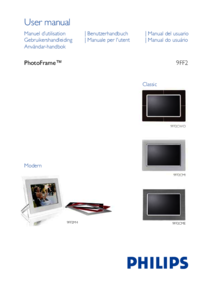
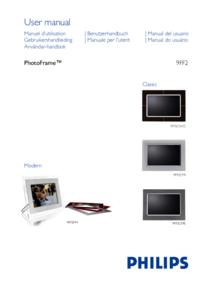





 (36 pages)
(36 pages) (57 pages)
(57 pages) (16 pages)
(16 pages) (39 pages)
(39 pages) (40 pages)
(40 pages) (42 pages)
(42 pages) (34 pages)
(34 pages) (60 pages)
(60 pages)







Comments to this Manuals